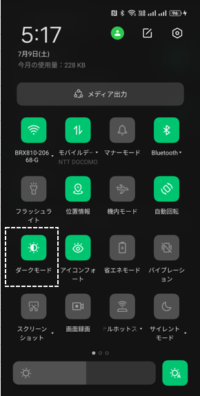「ダークモード」は、目に優しいばかりか、省電力の効果もあります。
【ColorOS 11】では、「ブラック」「ダークグレー」「グレー」の3つのパターンが用意されているのが特徴です。
※レビュー機種:【OPPO Reno7 A】(CPH2353)SIMフリー版(【ColorOS 12】【Android 11】)
【Android 12】へのアップデートによる変化
特に変化は見られませんでした。
※ビルド番号:CPH2353_11_C18
【Android 13】にアップデートした場合
特に変化は見られませんでした。
※ビルド番号:CPH2353_11_F.51
1.「ダークモード」の設定
【設定】⇒【ディスプレイと明るさ】で、「ダーク」を選択してライトモードからダークモードに切り替えます。
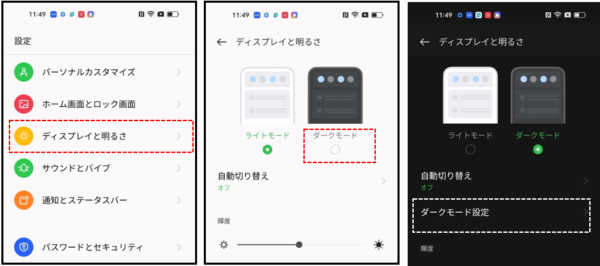
さらに、【ダークモード設定】項目が追加表示されるので、タップして、色の濃さが違う3つのスタイル「ブラック」「ダークグレー」「グレー」から、自分に合ったものを選択できます。
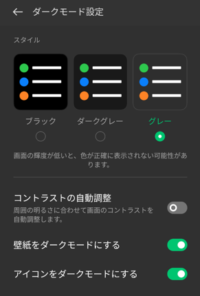
さらに、オプションとして
・「コントラストの自動調整」
・「壁紙をダークモードにする」
・「アイコンををダークモードにする」
があるので、適宜利用してみてください。
2.「ライトモード」←→「ダークモード」の自動切り替え
【ディスプレイと明るさ】画面で、「自動切り替え」を有効にすると、時間帯を指定して「ライトモード」←→「ダークモード」を自動的に切り替えることができるようになります。
選択肢は
・日の入りから日の出まで
と
・カスタマイズ:予め「ライトモード」と「ダークモード」に切り替える時刻を設定
になります。
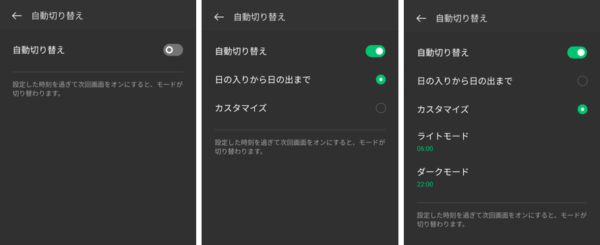
3.手動で「ライトモード」←→「ダークモード」を切り替える方法
【ディスプレイと明るさ】画面で、切り替えるほかに、クイック設定パネルを開いて「ダークモード」アイコンをタップしても切り替えができます。